前提
こちらの記事のようにWSL2(Ubuntu)が導入済みの環境を対象とします。
Git導入
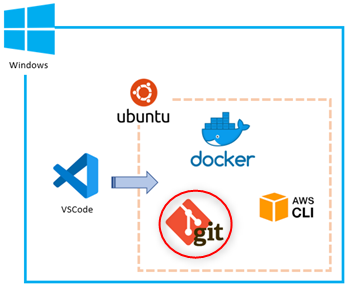
GitHubユーザ登録→Git設定(ユーザ情報など)→SSH認証設定 を順に実施します。
GitHubユーザ登録
下記サイトへアクセスして、ユーザを作成&ログインします。
<GitHub>
https://github.com/
Git設定
①Gitの最新化
UbuntuにはデフォルトでGitがインストールされていますので、最新化します。
sudo apt-get install git②ユーザ情報の設定
git config --global user.name <GitHubユーザ>
git config --global user.email <GitHubへ登録したメールアドレス>③デフォルトのエディタをVSCodeに設定
git config --global core.editor "code --wait"④設定内容確認
git config --listSSH認証設定
①SSHキーを生成
cd ~
ssh-keygen -t rsa※止まったらEnterで進む(3回)
②rsaファイルの生成を確認
ls ~/.ssh/↓id_rsa、id_rsa.pubファイルの生成を確認します。

③GitHubへアクセス
GitHubの下記リンクへアクセスし、作成したSSHキー(公開鍵)を登録します。
<GitHub>
https://github.com/settings/ssh
④「New SSH key」を選択
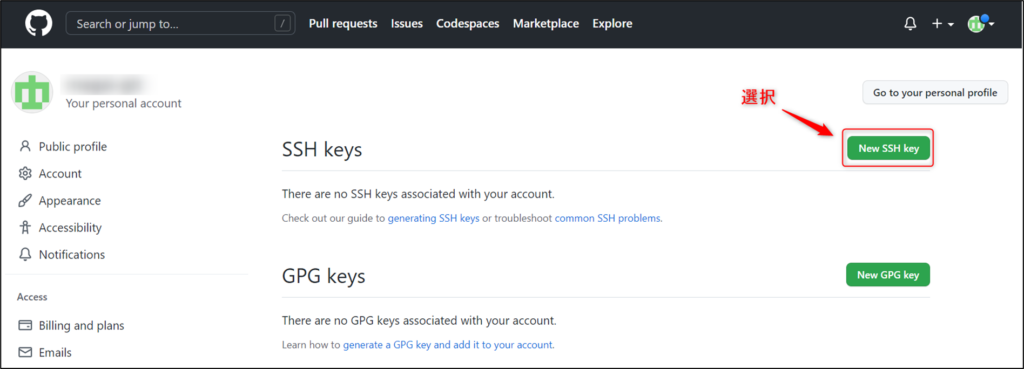
⑤SSHキー情報入力し、「Add SSH key」を選択
- Title:任意の名前
※添付画像では”ws2_ubuntu”と入力。 - Key type:Authentication Key
※デフォルトのまま。 - Key:SSHキー情報
※下記コマンドを実行後、クリップボードからそのまま貼り付け。
Keyへ入力するSSHキー情報をクリップボードへコピーします。
cat ~/.ssh/id_rsa.pub | clip.exe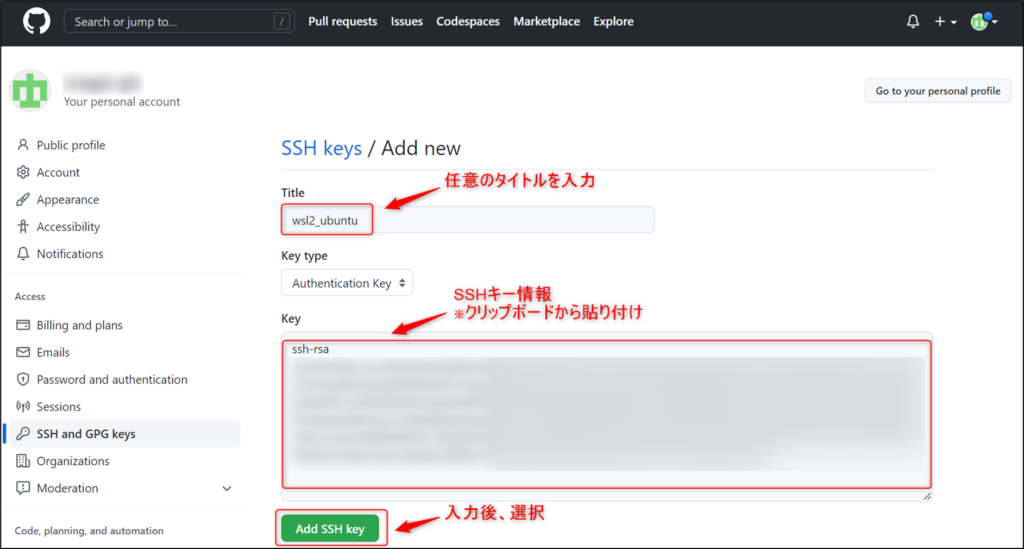
接続確認
下記コマンドを実行します。
ssh -T git@github.com※警告が表示された場合は”yes”と入力
↓以下のように”You’ve successfully authenticated”と出力されればOKです。

clone
試しにDavidさんのリポジトリを拝借して、python-helloworldをcloneします。
<python-helloworld>
https://github.com/dbarnett/python-helloworld
[Code] > [SSH] > [クリップボードへコピー] を選択して、リポジトリURLを控えます。
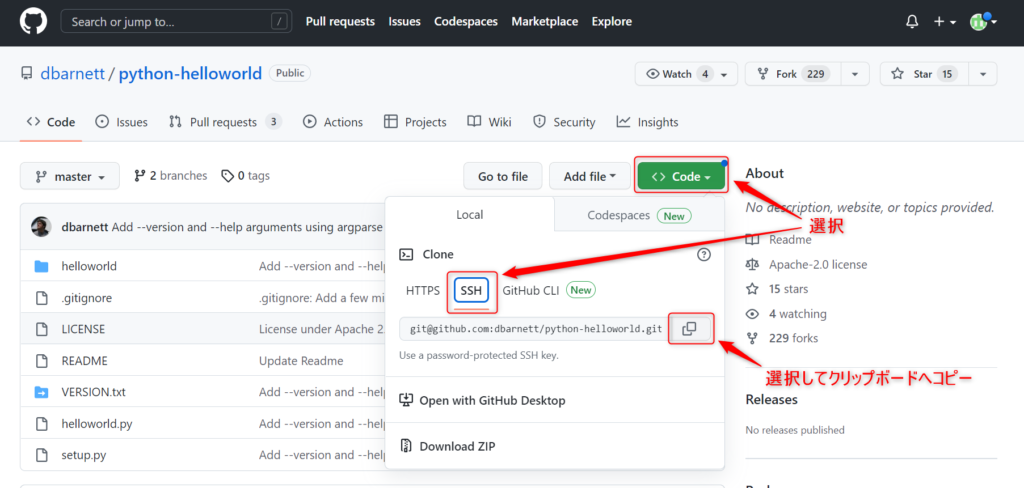
下記コマンドでcloneを実行します。
git clone <リポジトリURL>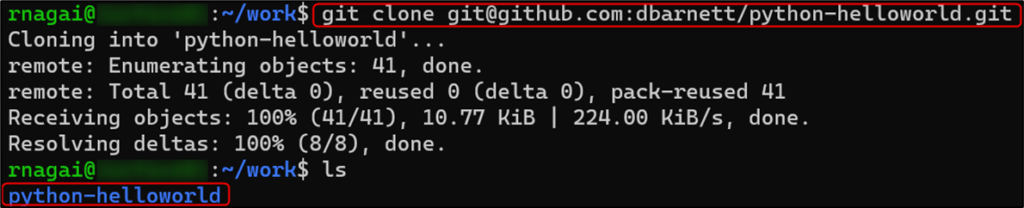

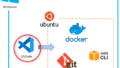
コメント